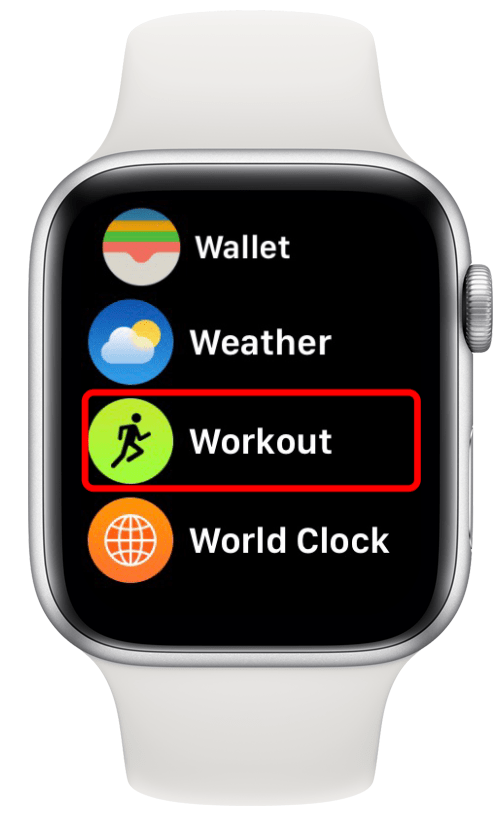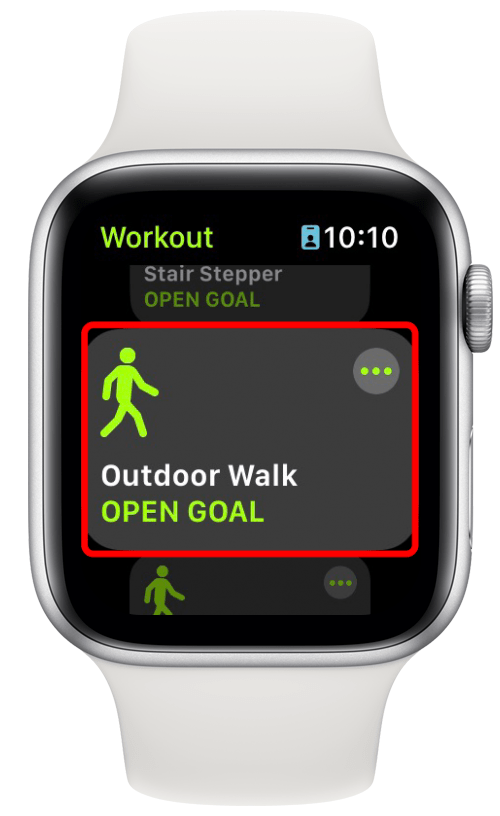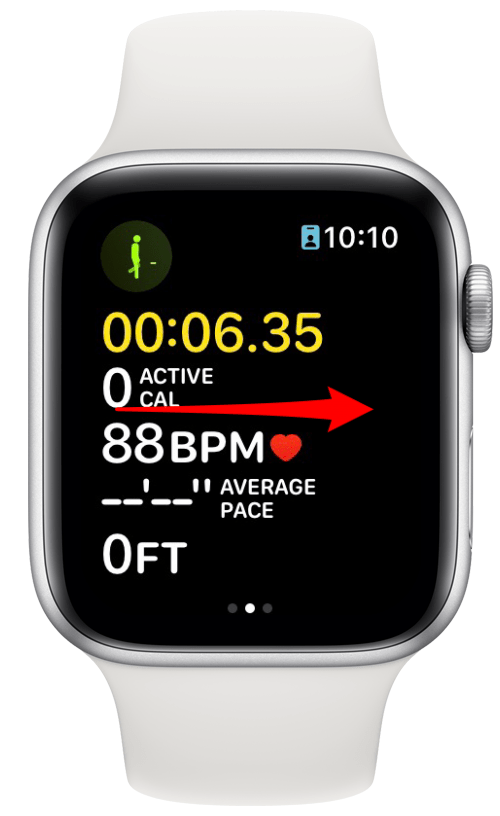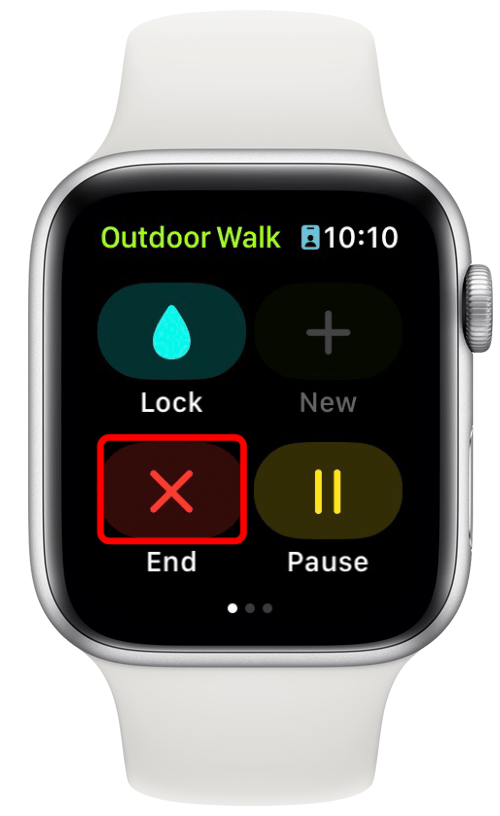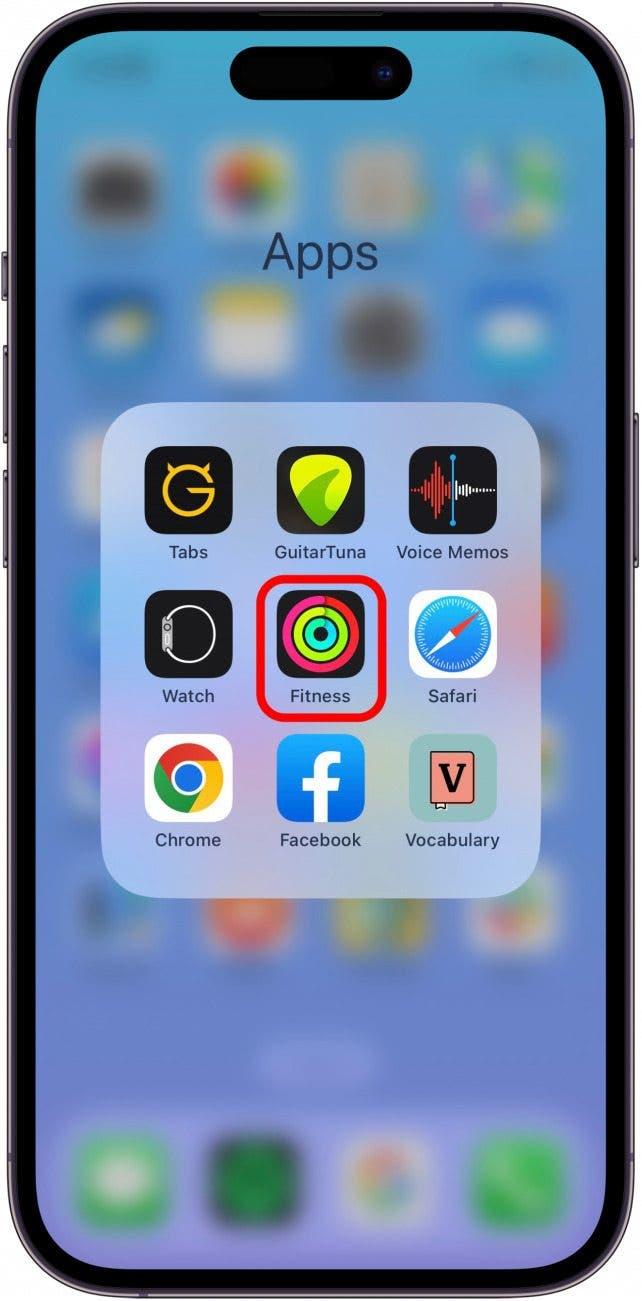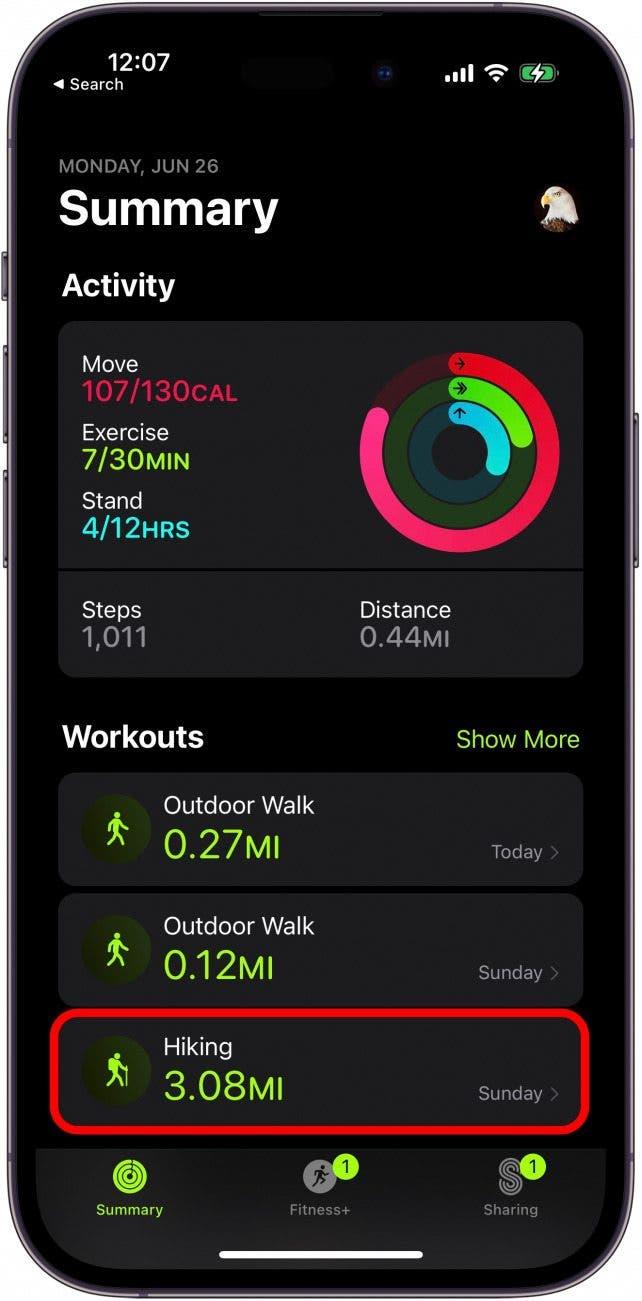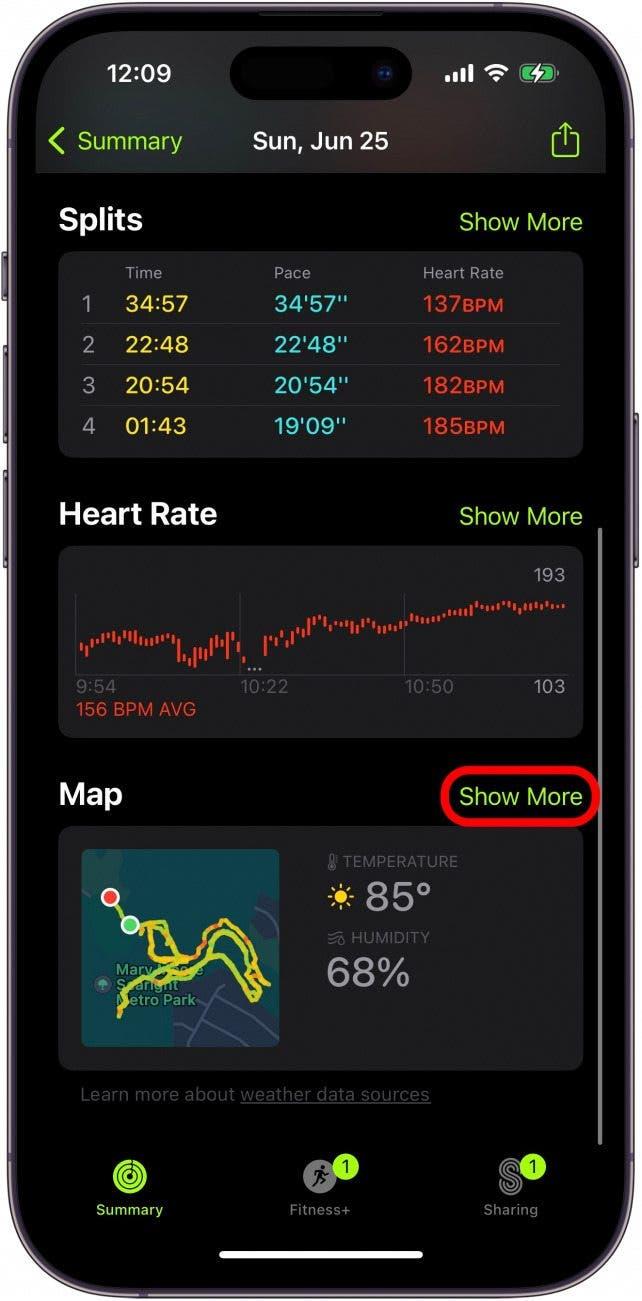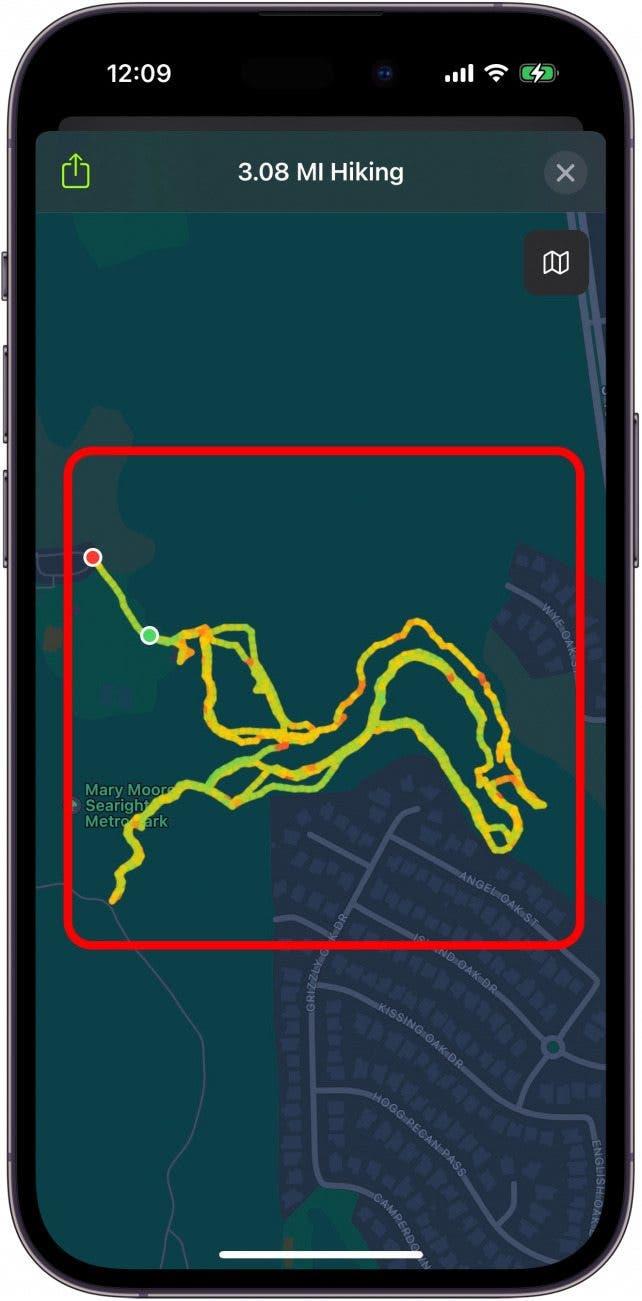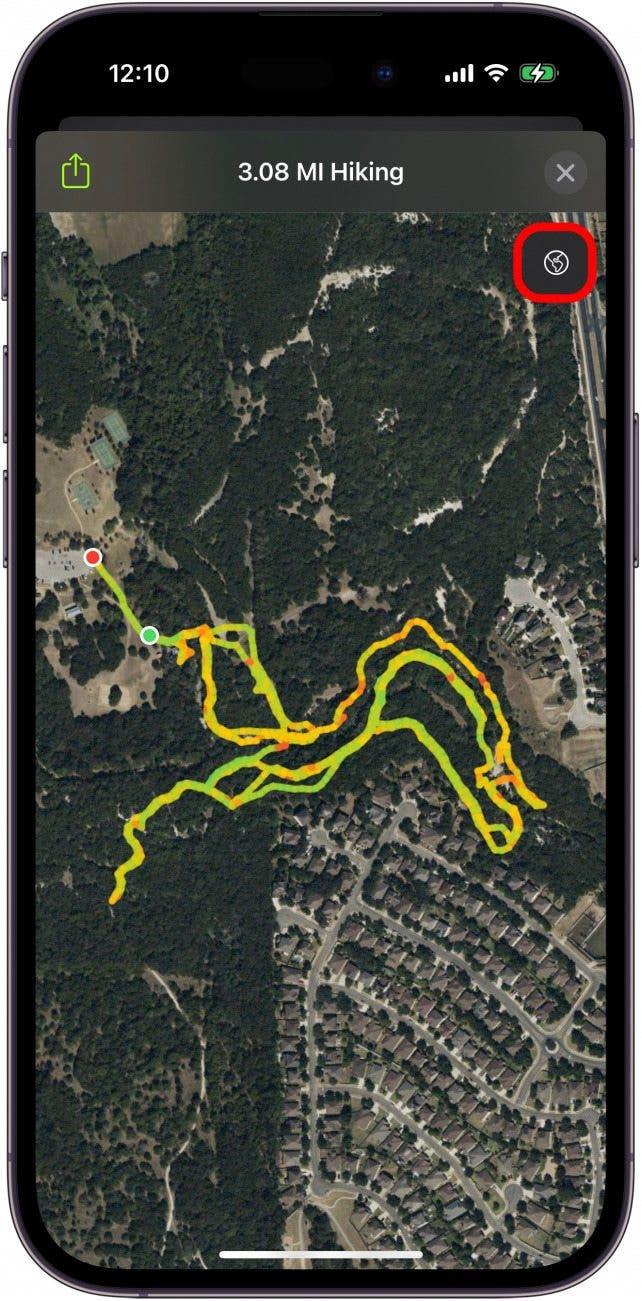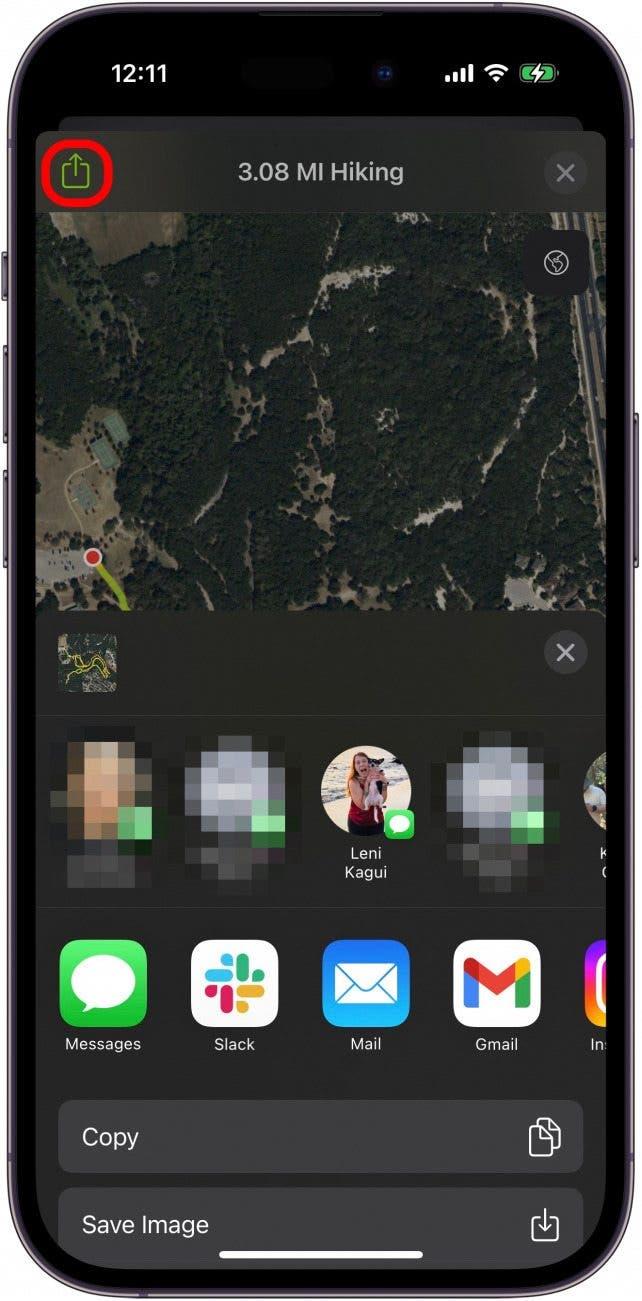Ak patríte k ľuďom, ktorí radi chodia na túry alebo radi skúmajú parky, vedeli ste, že pomocou aplikácie Fitness môžete zobraziť mapu svojej poslednej túry alebo prechádzky? Je to skvelé najmä vtedy, ak si chcete zopakovať cestu, ktorú ste už prešli, alebo sa chcete o svoju cestu podeliť s priateľmi. Okrem toho je to skvelý spôsob, ako sa vyhnúť tomu, aby ste sa pri ďalšom prieskume stratili! Takto to funguje.
Prečo sa vám tento tip bude páčiť:
- Prístup k podrobnej mape, ktorú môžete zväčšovať a zmenšovať a ktorá zobrazuje vašu poslednú túru alebo prechádzku.
- Pozrite si, ako ďaleko a ktorými smermi ste počas svojho dobrodružstva cestovali.
- Môžete si dokonca zobraziť satelitnú mapu a zdieľať svoju túru s priateľmi.
Zobrazenie mapy vašej poslednej túry alebo prechádzky prostredníctvom aplikácie Fitness
Systémové požiadavky
Na používanie tohto tipu potrebujete hodinky Apple Watch so systémom watchOS 9 alebo novším a iPhone so systémom iOS 16 alebo novším.
Keď niekedy vyrazíme do svojho obľúbeného štátneho parku alebo na prechádzku po meste, nie vždy sledujeme presnú trasu. S hodinkami Apple Watch a aplikáciou Fitness si však teraz môžeš pozrieť presnú mapu svojej trasy. Ak sa vám páčia tipy na používanie zariadení Apple, nezabudnite sa prihlásiť na náš bezplatný Tip dňa!
 Objavte skryté funkcie svojho iPhonuZískajte každý deň jeden tip (so snímkami obrazovky a jasnými pokynmi), aby ste svoj iPhone zvládli za jednu minútu denne.
Objavte skryté funkcie svojho iPhonuZískajte každý deň jeden tip (so snímkami obrazovky a jasnými pokynmi), aby ste svoj iPhone zvládli za jednu minútu denne.
Tip pre profesionálov:
Ak máš Apple Watch prvej generácie, musíš mať pri sebe iPhone, keď ideš na túru, aby sa počas chôdze zaznamenávala tvoja GPS poloha.
- Pred začatím túry alebo prechádzky otvorte na hodinkách Apple Watch aplikáciu Workout.

- V závislosti od tréningu vyberte položku Turistika, Beh vonku alebo Chôdza vonku a začnite svoju túru.

- Po skončení túry potiahnite prstom zľava doprava, čím sa dostanete do ponuky.

- Ťuknite na položku Koniec.

- Ak si teraz chcete pozrieť mapu svojej túry, otvorte na iPhone aplikáciu Fitness.

- Klepnite na túru.

- Posuňte sa dole a klepnutím na Zobraziť viac nad mapou získate väčšie zobrazenie.

- Mapu môžete zväčšovať a zmenšovať, aby ste sa na svoju trasu pozreli bližšie.

- Klepnutím na malé tlačidlo v pravom hornom rohu môžete prepnúť aj na satelitné zobrazenie, čím získate podrobnejší pohľad na mapu.

- Nakoniec ťuknite na tlačidlo Zdieľať v ľavom hornom rohu, ak chcete zdieľať mapu s priateľmi.

A takto si môžete zobraziť mapu túry alebo prechádzky, ktorú ste absolvovali! Nezabudnite, že na to, aby táto funkcia fungovala, musíte mať Apple Watch nabité a pripravené a pred začiatkom túry musíte spustiť tréning. Šťastné cesty!